こんな方の悩みに解決する記事を書いています
 Aくん
Aくん在宅勤務がいつまで続くかわからないけど、現在は居間で食卓を使ってる。腰も痛くなるし、子供が帰ってきたら、慌ただしくなる。
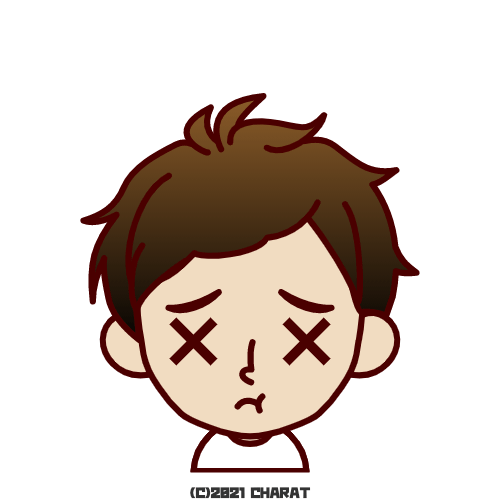 Bさん
Bさんテレワークはどうしても落ち着かないので、仕方なく出社をしてしまっている。
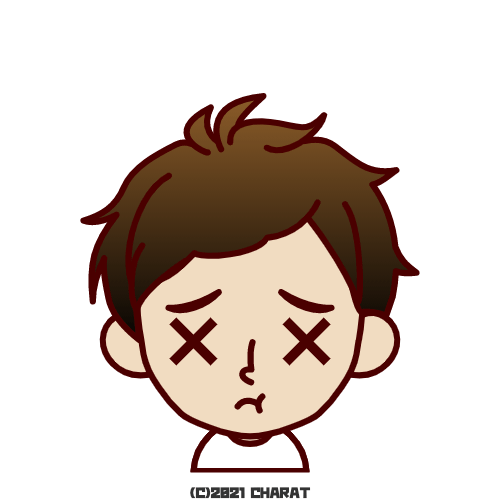 Bさん
Bさん限られた予算でテレワークを効率的にできるコスパの高いグッズがあれば紹介してほしい。
こんにちは、慎です。
在宅勤務の中で、どうやったら快適にテレワークができるのかを考え、様々な製品を買っては試してきました。
購入前には絶対に使うだろうと思っていたものも、実はそんなに必要ではなかったと後悔をすることも多々あります。
今回は様々な製品を購入した体験の中で、本当に買ってよかった選りすぐりの10選をご紹介させていただきます。
 慎
慎私は2020年4月より在宅勤務をしていますが、今では会社にはほとんど行かず、自宅で仕事をしています。最初は慣れなかったテレワークも様々なグッズに救われ、快適に過ごせるようになりました。
今回の記事では様々な製品を比較検討の上で購入をしているものも多数あります。
残念ながら購入を見送ったものも理由を添えて、あえて記載をするようにしますので、ご参考ください。
この記事をお読みいただくことで、テレワークの環境が200%も300%も快適になります。
仕事に打ち込めるようになるための、便利グッズをご紹介していますので、必ず参考になる情報をお届けすることをお約束します、最後までお読みください。
この記事を書いている人

- 人材業界経験17年目
- 転職経験3社
- ブラック企業での勤務経験あり
- 2000名以上の転職相談
- 1000社以上の支援実績
- ド底辺から社長賞受賞まで経験
- 現在は人材紹介に従事
転職経験ゼロの方を中心に、不安を取り除き安心できる転職ノウハウや、会社の「リアル」な側面を余すことなく解説しています。
「なんでいままで使わなかったんだろ」と後悔する「厳選」の転職エージェント
| 項目 | リクルートエージェント | JACリクルートメント | doda(パーソル) | マイナビAGENT | en world | Branding Engineer | GEEKLY | コトラ | Ms-Agent | レバテックキャリア | パソナキャリア | 就職SHOP | ネオキャリア | アクシスコンサルティング | クラウドリンク |
|---|---|---|---|---|---|---|---|---|---|---|---|---|---|---|---|
| 企業ロゴ |  |  |  |  |  |  |  |  |  | 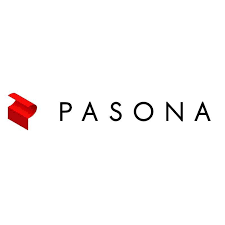 |  |  |  | 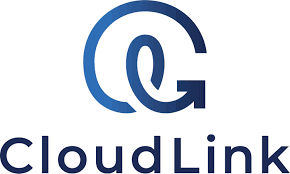 | |
| おすすめ度 | ★★★★★ | ★★★★ | ★★★★ | ★★★ | ★★★★★ | ★★★ | ★★★ | ★★★★ | ★★★★ | ★★★ | ★★★★ | ★★★★ | ★★★ | ★★★★ | ★★★ |
| 公開求人数 | 130,017 | 15,000 | 99,543 | 非公開 | 1,000 | 5,337 | 13,238 | 7,557 | 6,000 | 10,000 | 25,000 | 非公開 | 150 | 非公開 | 2,800 |
| 非公開求人 | 185,786 | 非公開 | 35,646 | 非公開 | 非公開 | 非公開 | 非公開 | 非公開 | 非公開 | 非公開 | 非公開 | 非公開 | 非公開 | 非公開 | 非公開 |
| 利用年齢層 | 20代〜50代 | 30代〜50代 | 20代〜40代 | 20代〜40代 | 30代〜40代 | 20代〜30代 | 20代〜30代 | 30代〜40代 | 30代〜50代 | 20代〜30代 | 30代〜40代 | 20代 | 20代 | 40代〜50代 | 20代〜40代 |
| 求人年収帯 | 400〜650万円 | 500〜1000万円 | 400〜650万円 | 400〜600万円 | 700〜1300万円 | 400〜700万円 | 400〜600万円 | 500〜800万円 | 500〜1000万円 | 400〜600万円 | 500〜1000万円 | 250〜400万円 | 250〜400万円 | 600〜1000万円 | 400〜700万円 |
| 対象エリア | 全国 | 東京、埼玉、横浜、名古屋、静岡、大阪、京都、神戸、 広島、福岡 | 全国 | 全国 | 首都圏 | 首都圏、近畿 | 首都圏 | 首都圏 | 東京、横浜、名古屋、大阪 | 東京、名古屋、大阪、福岡 | 全国 | 東京、横浜、埼玉、千葉、大阪、京都、神戸 | 全国 | 東京、大阪 | 東京、大阪 |
| 得意な分野 | ALL | 管理系、専門職 | ALL | ITエンジニア、第二新卒 | 外資系企業求人 | ITエンジニア | ITエンジニア | IT、金融系、コンサル、管理部門、マネジメント職 | 管理職、有資格職 | ITエンジニア(経験者) | ALL | ALL | ALL | 管理部門、経営層 | ITエンジニア |
| おすすめ人 | 自分に合う求人を 幅広く探したいと考える人 | とにかくハイクラスの求人を探したい方 | 自分の志向性に合う求人の紹介を受けたい人 | 20代の求人が多いため、若年層の転職希望者 | グローバルに展開をする企業への転職をとにかく希望の方 | フリーランス求人なども視野に入れた転職活動をしたい人 | ベンチャーから大手企業まで様々な規模で探したい人 | 専門性を持った担当者に深く相談をしたい方 | 管理職で求人を探したい人 | 経験が豊富なエンジニアの方が専門性を発揮しての転職 | 年収をとにかく上げたいと考える方は活用必須 | 何も持っている経験がな状態での転職活動を行う人 | 転職先がどんなものが良いのか提案を受けたい人 | 経営層に近いポジションを得たいと考える人 | 自社内開発などの勤務環境を求めたいエンジニア |
| 嬉しい特徴 | 転職成功者No,1 | 取り扱いの60%が非公開求人 | 性格診断を踏まえた紹介支援 | 担当者が親身に細かくカウンセリングをしてくれる | 外資初の方の転職支援が手厚く、ノウハウを得られる | 担当者のエンジニアに対しての知識が深く、相談が容易 | ITエンジニアに特化をして、幅広く求人を探せる | スペシャリスト、ハイクラス、経営層が薦める転職エージェントの賞を受賞 | 管理職に特化をしていることもあり担当者の知見も深い、そして管理職求人が膨大 | 担当者の知識が豊富で、希少な非公開求人も紹介される | ほぼ、非公開求人で占めている(80%が非公開)なので出会える求人が珍しい | 何から始めてよいのかなど、転職をするための方法を親身になって相談をしてもらえる | とにかく自分に合った転職先の候補を積極的に紹介をしてくれるため、受動的でOK | 経営層と太いパイプがあり独自の求人を持っているため、極めて限定的な求人に会える | 非公開求人が多く、自社内や社内SEなどの職種が多い |
| イマイチ点 | 担当コンサルタントによってサービスに濃淡がある | 求人紹介のバリエーションが少ない | 担当者の当たり外れが多い | 他の大手企業よりも求人数は少し少ない | ミドルクラス以下の求人が見つかりにくい | 大手企業の紹介案件が多く、多少偏りがある | ハイクラスの求人などは少し乏しく、若年層向け | 求人が他と比べて少ない | 管理部門系以外の職種はほぼ期待できない | スキルが低い場合には優先順位を明確に下げられる | 優先順位を下げられると連絡が来ないことがある | とにかく紹介される求人は年収がさほど高くない | 世に出回っている求人が比較的多いため、求人の希少性は乏しい | ミドルクラス以下の求人はとにかく少ない | 大手系の求人が中心であり、ベンチャー求人は少ない |
| 公式ページ | 公式ページはこちら | 公式ページはこちら | 公式ページはこちら | 公式ページはこちら | 公式ページはこちら | 公式ページはこちら | 公式ページはこちら | 公式ページはこちら | 公式ページはこちら | 公式ページはこちら | 公式ページはこちら | 公式ページはこちら | 公式ページはこちら | 公式ページはこちら | 公式ページはこちら |
このような悩みを抱えている方は多いのではないでしょうか。
当然、家計を考えて限られた予算の中でも最もコストパフォーマンスが高いものを選択したいと考えている方がほとんどだと思います。
在宅での勤務になると、当然仕事をする環境を整えることが極めて重要です。
まずはデスクワーク周りの快適グッズをご紹介します

 あっきー
あっきー一体何から揃えれば良いのかわからないので、とりあえず幅広く紹介をしてもらえると助かるなぁ。
 慎
慎そうだね、今回の記事ではデスク環境オールインワンパッケージのように一式紹介をしたいと思うんだ。
【IKEAデスク・LINNMON】仕事の効率は、デスクのスペースと比例する
IKEAのLINNMON(リンモン)と呼ばれる組み合わせ自由のデスクです。
デスクトップの板と足は別々に販売をされており、組み合わせ自由なものとなっています。
お部屋のイメージや大きさなどを考慮して購入を検討すると良いです。
驚くのが、コストパフォーマンスです。140×60 cm程度のデスクで4999円(税込)から販売をされています。
私のデスクは奥行きが85cmのものを選んでいます。
品質に心配はありましたが、5年近く使っている今でも全くガタはありません。
現役バリバリで活躍してくれています。
検討したけど買わなかったもの

マルイが運営する「NEST DESIGN」というブランドはシンプルで比較的、丈夫な家具をかなりの低料金で販売しています。
写真のVintage システムデスクはかなり色合いもよく28,160円(税込)と安かったのですが、キャビネットが私には不要でした。
大きなモニターを置く関係で、デスクの奥行きが60cmと少し狭く購入を断念してしまいました。
【Dell U4919DW】大きなディスプレイは作業量がわかりやすく向上する
DELLの横長のディスプレイで49インチもあります。
普通のブラウザであれば、5つ並列で並べられるぐらい大きな作業量のディスプレイです。
Slack、ブラウザ、Excel、メール、ZOOMが一画面で立ち上げられるぐらいの大きさです。
いちいちブラウザを閉じなくても良いため、作業量が見違えるほど早まります。これは本当におすすめのモニターです。
検討したけど買わなかったもの
同じ、横長のディスプレイではありますが、こちらは3440×1440とDELLのモニタと比較をすると少し狭いサイズとなります。
デスクいっぱいに置けるサイズを検討していたこともあり、こちらの製品は少しモニタサイズが小さいと感じ断念をしてしまいました。
製品的にはDELLと同等の解像度のため、デスクの大きさ次第でどちらかを選ばれると良いでしょう。
【BECROWM ノートパソコン スタンド】モニタ接続の場合、デスクを広々使うなら
会社PCをディスプレイに繋いでモニタ出力をする場合、デスクの上にPCを横で置いてしまうと結構なスペースが無駄になります。
Macなどのノートパソコンであるとクラムシェルモードといって、PCを閉じたとしても、ディスプレイに映るようになっています。
そのため、PCは閉じてスタンドに置いておき、作業はディスプレイに投影をするということでデスクスペースも十分に取ることができます。
検討したけど買わなかったもの
この製品は価格的には上記のものとさほど変わらなかったのですが、スマホやiPadなども立てられるようになっています。
ただ、比較的大きく、デスクに全てを収納して置いておくと少し威圧感を感じるようになると思い、断念をしました。
またスマホに関しては頻繁に使うために、わざわざスタンドに置いておく必要もないと感じ、コンパクトな上記の製品を選択しました。
【Havit 大型マウスパッド ゲーミング】大きなパッドはマウスの可動を容易にさせます
この製品「900*400」のサイズがあります。
そのため、このシートの上にワイヤレスキーボードとマウスを双方置いても十分すぎるぐらいのスペースが得られます。
そのためマウスを可動させたとしてもパッドからはみ出ることがなく、また滑りも非常によくなります。
マウスのつまづきがなくなり、快適に操作をすることができます。
検討したけど買わなかったもの
ゲーミングのマウスパッドということで滑りは申し分ありません。
マウスの動きやすさを重視するならばこちらの製品の方が良いと感じますが、私は大きなディスプレイを利用をしています。
それゆえに、横の動きが大きいため、本製品ではマウスの操作中にスペース外に外れることも考えられ、断念をしました。
【Echo Show 5】次の予定も忘れずに通知してくれる、僕の仕事の相棒

スケジュールを設定するときも、次の予定を調べたいときも、音楽を流したいときも、声で操作ができるって本当に快適です。
作業を中断してカレンダー登録など無駄なことをせず、声で呼びかけるだけで登録をすることができるため、本当に楽です。
また、少しの調べ物であればAlexaに話しかけるだけで教えてくれるために、わざわざブラウザを開いて調べ物をする手間もぐっと減ります。
検討したけど買わなかったもの
もともとカレンダー表示などを通知してくれる機能が欲しいということで検討をしていました。
こちらの製品でも音声によってカレンダーを読み上げてくれるのですが、長い予定名になるとダラダラと読みあげるのが使いづらいです。
そのため、そこは視覚でわかるEchoShowに軍配が上がりました。
こちらの製品に関しては特段目で見ることなく、音声だけでやり取りをするのであれば、比較的リーズナブルですし、良い製品だと思います。
【ロジクール KX800 MX KEYS】適度な重さもありズレない、複数台の切り替えも瞬時
正直キーボードはこれ一択なんではないかと思うぐらい優秀です。
瞬時に3台までのPCに切り替えをすることができるため、わざわざBluetoothで繋ぎ直しなんて面倒なこともする必要はありません。
また、タイピングも少し手荒に叩いたとしても静音となっているため気になりません。
とにかく黙々とドキュメントを仕上げるような作業をすることができるようになります。
検討したけど買わなかったもの
Apple純正ののMagic Keyboardです。
こちらも当然Macとの相性は素晴らしいのですが、複数台に対して切替機能はありません。
私は自宅ではMacMiniを使用し、会社のPCはMacbookAirを利用しています。
また私物ではMacbookProを利用しており、それぞれ使い分けをしている関係で、どうしても切り替えがないということはネックとなり購入を見送りました。
【MX Master 3】抜群の操作性、そして一度も切れたことない接続性がウリ
ご覧いただくとサイドにスクロールがあったり、ボタンが備わっていたりとしています。
これは予めロジクールの専用アプリで登録をしたプログラムを一発で起動できるようにすることができます。
ブラウザを消す、戻る、進む、タブを送るなどワンタッチで行えるようになるため操作性は抜群です。
こちらも3台までの製品とペアリングすることができるので、瞬時で切り替えが可能です。
ちなみにMac版ということで個別のパッケージになっていますが基本一緒です。
ただ、ワイヤレスレシーバーがMac版には同封されていないので、通常版を購入することをお勧めします。
検討したけど買わなかったもの
Apple Magic Mouseです。
こちらは薄いため持ち運びが容易ですし、何よりもデザインが秀逸で素晴らしいです。
当然Macと利用をするのであれば、接続性などについては申し分ありませんが、キーボードと同様に1台しかペアリングができません。
複数台で利用をすることが前提だったので買いませんでした。
【AKRacing ゲーミングチェア Pro-X V2】これで腰痛ともおさらばする至極のチェア
これは、もはや必須と言っても良いのではないでしょうか。
デスクが広くても椅子がギシギシ音がしたり、座り心地が良くないものだったとしたら、せっかくの在宅勤務が苦痛になってしまいます。
椅子は比較的高い買い物ではありますが、良いものを選択して、長く使うことが良いですが、その製品を選ぶのであればこのチェアはお勧めです。
もともと私は腰痛持ちだったのですが、このチェアを購入してからというもの全く悩まされることがありません。
快適なデスクワークをすることができるようになりました。
検討したけど買わなかったもの
AKRacingと並べて有名な「GT-Racing」ですが、座り心地は大変良いです。
しかしながら座る面のクッションがAKRacingの方が厚みがあり、座った時の負担が少ないということがあり、結局見送った製品となります。
価格としては少しAKRacingよりも安価なためコストパフォーマンスを追求し、腰痛などの症状もないということであれば、この製品が良いでしょう。
いかがでしたでしょうか。上記の製品は少し価格が高いものから安価なものまでありますが、全て私が1年以上使っても全く損をしなかったと感じるぐらい素晴らしい製品です。今後も在宅勤務を続けるということであれば、思い切って環境をテコ入れしていただき、快適な環境を手にすることをお勧めします。







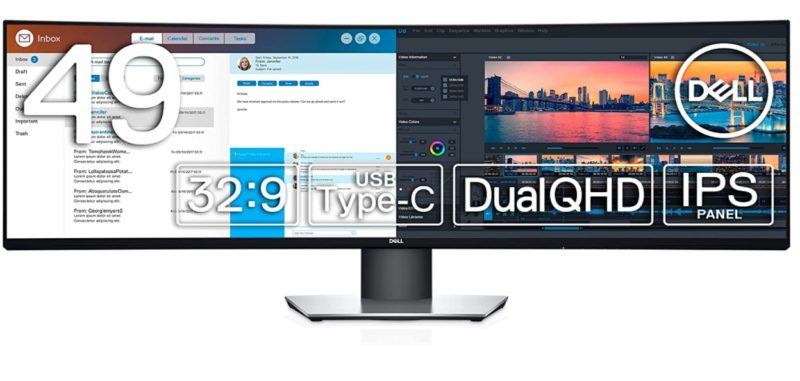











コメント内容は、丁寧に拝見させていただきます!